通過注冊(cè)表永久關(guān)閉WindowsDefender詳細(xì)操作方法
如果您正在尋找一次性解決方案,那么上述方法可能無法解決問題。為此,您需要使用注冊(cè)表編輯器。另一個(gè)來自 Microsoft 的免費(fèi)工具,注冊(cè)表編輯器是一個(gè)分層數(shù)據(jù)庫,用于記錄您的操作系統(tǒng)的所有低級(jí)設(shè)置。它記錄軟件、用戶首選項(xiàng)甚至操作系統(tǒng)配置的信息和設(shè)置。

有趣的是,它還可以通過修改與 Defender 關(guān)聯(lián)的注冊(cè)表設(shè)置來永久關(guān)閉 Windows Defender。就是這樣:
首先,我們必須從安全保護(hù)應(yīng)用程序中禁用“篡改保護(hù)”,這是 Microsoft Defender 中的一項(xiàng)功能,可防止用戶或惡意軟件調(diào)整您的 Windows Defender 設(shè)置。
禁用它后,按Windows 鍵 + R打開注冊(cè)表編輯器以打開“運(yùn)行”對(duì)話框,輸入“regedit.msc”,然后按 Enter。
啟動(dòng)注冊(cè)表編輯器后,在地址欄中輸入以下路徑并按 Enter:
HKEY_LOCAL_MACHINE\SOFTWARE\Policies\Microsoft\Windows Defender
啟動(dòng)“DisableAntiSpyware”文件,將值數(shù)據(jù)設(shè)置為 1 并按Enter 鍵。
如果您的案例中沒有 DWORD 文件,請(qǐng)右鍵單擊左側(cè)導(dǎo)航面板上的“Windows Defender”文件夾,選擇“新建”,然后單擊“DWORD(32 位)值”。
從那里,將新條目重命名為“DisableAntiSpyware”。
現(xiàn)在打開新創(chuàng)建的條目,將其值設(shè)置為 1,如上所述。這將禁用您的 Windows Defender。要完成更改,您所要做的就是快速重啟。
要啟用保護(hù),只需刪除“DisableAntiSpyware”注冊(cè)表項(xiàng),或再次將值數(shù)據(jù)設(shè)置回 0。
關(guān)于關(guān)閉 Windows Defender
這些是您可以在 PC 上關(guān)閉 Windows Defender 的主要方法。重申我們上面所說的,Windows Defender 是一個(gè)有用的工具,可以幫助您抵御侵入性惡意軟件,但有時(shí)它會(huì)使您的可訪問性受到一些限制。在這些情況下,禁用 Defender 可能是您的最佳解決方案。
關(guān)鍵詞: 關(guān)閉WindowsDefender 操作系統(tǒng)配置 注冊(cè)表編輯器 分層數(shù)據(jù)庫













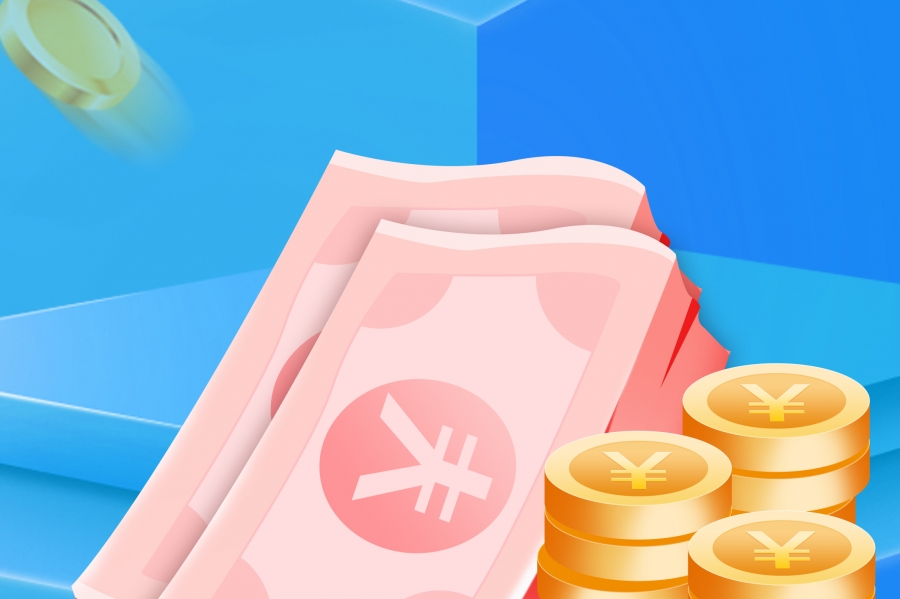


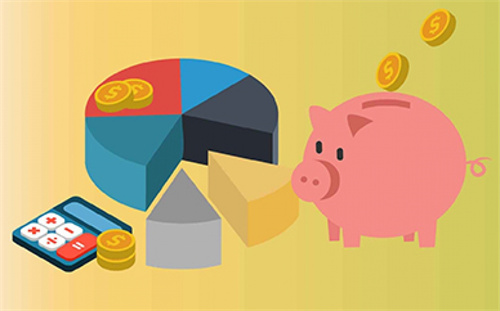
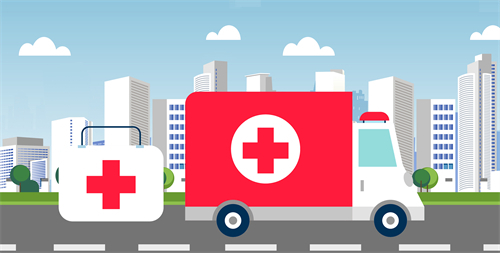
 營業(yè)執(zhí)照公示信息
營業(yè)執(zhí)照公示信息